¿Cómo puedo corregir la presión de la pluma en Photoshop?
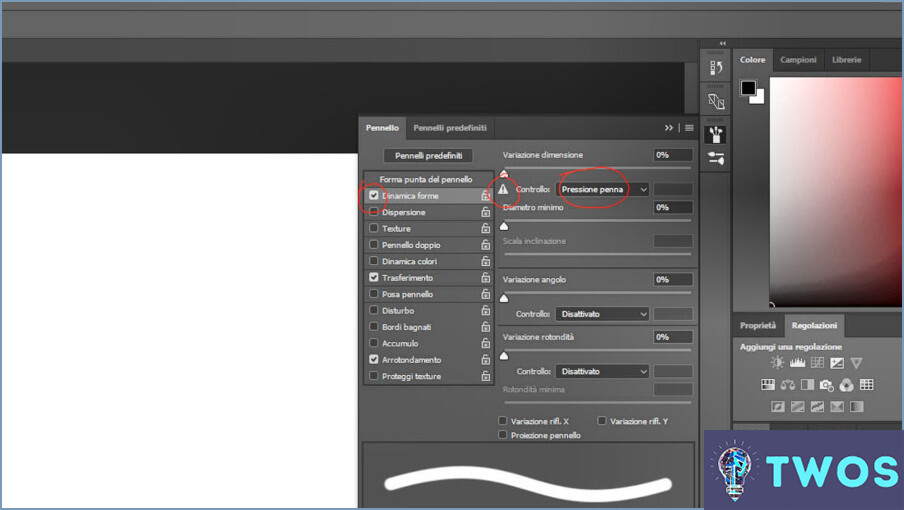
Calibrar el lápiz es el primer paso para fijar la presión del lápiz en Photoshop. Esto se puede lograr utilizando herramientas de calibración de hardware o software. La calibración garantiza que el lápiz responda con precisión al tacto, proporcionando una experiencia de dibujo fluida.
A continuación, considere la calidad del papel. Los papeles de mayor calidad absorben mejor la tinta, lo que reduce la necesidad de ejercer una presión excesiva con el bolígrafo y permite trazar líneas más suaves. Este principio, aunque más aplicable al arte tradicional, puede trasladarse al arte digital ajustando la textura y el "grano" de tu lienzo digital.
La página tamaño de la punta del rotulador también juega un papel crucial. Una punta de lápiz más fina puede ayudar a aliviar los problemas con la presión del lápiz. En Photoshop, puedes ajustar el tamaño de la punta del lápiz en el panel de ajustes del pincel. Un tamaño de punta más pequeño puede darle un control más fino sobre sus trazos, reduciendo la necesidad de alta presión.
Por último, merece la pena señalar que es esencial guardar el trabajo correctamente. Si también utilizas Lightroom, puede que te interese aprender Cómo se guardan las imágenes de Lightroom Online? Este conocimiento puede ayudarte a preservar tu trabajo con la mejor calidad posible, asegurándote de que todos tus esfuerzos en arreglar la presión del lápiz no se desperdicien.
¿Cómo puedo activar la sensibilidad de la pluma en Photoshop?
Para activar la sensibilidad del lápiz en Photoshop, siga estos pasos:
- Abra Photoshop y seleccione la opción Herramienta Pincel.
- Navegue hasta la Barra de opciones en la parte superior de la pantalla.
- Haga clic en la Panel de pinceles icono.
- En el Panel de pinceles, busque Dinámica de formas.
- En Dinámica de la forma, busque la opción Control en el menú desplegable.
- Seleccione Presión de la pluma en el menú desplegable.
Recuerde que estos pasos pueden variar ligeramente en función de su sistema operativo y versión de Photoshop. También, atajos de teclado pueden ser una alternativa rápida para ajustar la sensibilidad del lápiz.
¿Se puede ajustar la presión del lápiz en Photoshop?
Por supuesto, presión del lápiz en Photoshop se puede ajustar para satisfacer sus necesidades específicas. Un método es manipulando el control deslizante en el panel Herramientas. Esto permite un ajuste rápido y sencillo de la sensibilidad del lápiz. Alternativamente, puede utilizar atajos de teclado para un flujo de trabajo más ágil. Para un control más avanzado, considere la utilización de un plugin de terceros. Estos plugins a menudo proporcionan funciones adicionales y opciones de personalización, mejorando su experiencia general de Photoshop. Recuerde que el mejor método depende de sus preferencias personales y de su estilo de trabajo.
Cómo se arregla la presión del lápiz?
Cómo fijar la presión del lápiz es un proceso sencillo. La clave es ajustar el agarre del bolígrafo. Esto implica girar el cuerpo del bolígrafo alrededor de su eje longitudinal. Aquí tienes una sencilla guía paso a paso:
- Sujete el bolígrafo en su posición habitual de escritura.
- Gire el cuerpo del bolígrafo alrededor de su eje longitudinal.
- Ajuste la empuñadura hasta encontrar una posición cómoda que permita una presión óptima del lápiz.
Este método es la forma más sencilla y eficaz de abordar los problemas de presión del lápiz.
¿Por qué no funciona mi sensibilidad a la presión?
Sensibilidad a la presión a menudo tienen su origen en un sensor sucio. Para diagnosticarlo, aplique más fuerza al pulsar el teclado. Si no hay ninguna mejora, un limpieza profesional en un centro de servicio autorizado.
Cómo se ajusta el pincel de suavizado en Photoshop?
Ajuste del pincel de suavizado en Photoshop es un proceso sencillo. Comience por seleccionando la herramienta pincel de la barra de herramientas. Una vez seleccionada, haga clic en la pestaña "Suavizado situada en la barra de opciones. Esta pestaña es tu puerta de entrada para personalizar el efecto de suavizado del pincel. Aquí puede ajustar el tamaño haciendo que el pincel sea más grande o más pequeño según sus necesidades. También puede modificar la forma del pincel, lo que permite una gran variedad de efectos artísticos. Por último, puede controlar la intensidad del efecto de suavizado, que determina cuánto suavizará el pincel tus trazos. Estos ajustes proporcionan un alto nivel de control, lo que le permite lograr el efecto deseado con precisión.
¿Cómo puedo restablecer mis herramientas en Photoshop?
Restablecer herramientas en Photoshop es un proceso sencillo. En primer lugar, abra Photoshop. Localice la "Barra de herramientas" en la parte superior de su pantalla y haga clic en ella. Dentro de la barra de herramientas, encontrará el botón "Restablecer herramientas" identificable por el icono de un engranaje. Haga clic en este botón. Aparecerá un mensaje de confirmación; haga clic en el botón "ACEPTAR" para finalizar el restablecimiento.
Deja una respuesta

Artículos Relacionados